如何使用浩辰CAD看图王的直径标注功能?
1、直径标注
1. 创建直径标注
Step 1:启动直径标注命令;
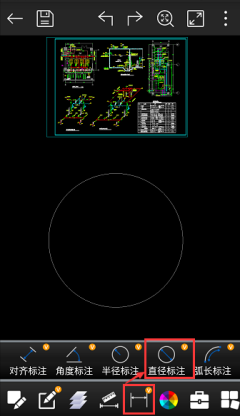
2、Step 2:选择圆或圆弧,选中后褪色显示;仅能选择一个圆或圆弧对象。
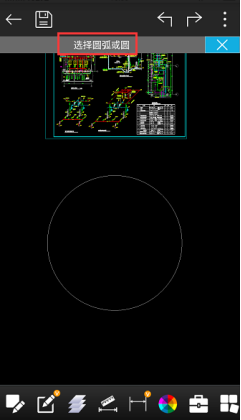
3、Step 3:点击指定尺寸线位置,拖动图标调整直径标注的位置。
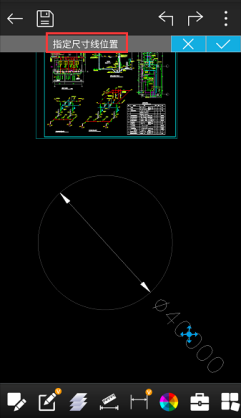
4、Step 4:点击关键字完成或点击空白处完成。
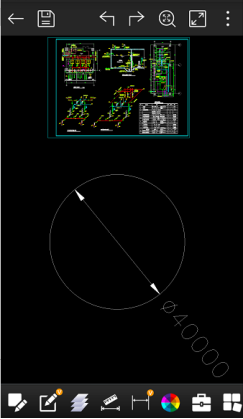
5、2. 编辑直径标注:
选中直径标注对象后,默认为夹点编辑模式。
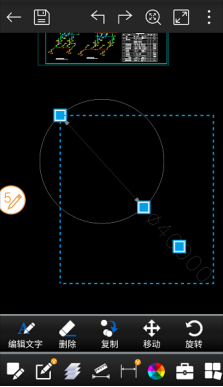
6、操作说明:
夹点编辑(默认状态):
可调整尺寸线相对所选圆弧的位置;文字在尺寸线上的位置。

7、参数编辑:
可编辑直径标注箭头样式;标注结果的比例;还可在结果中添加后缀。
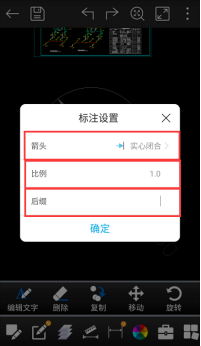
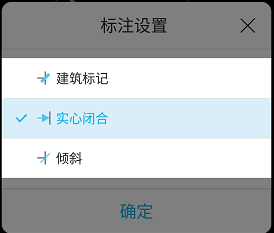

8、简单编辑:
可整体移动,旋转和拉伸标注。
菜单编辑:
修改文字,删除,移动,复制,旋转,镜像,颜色。

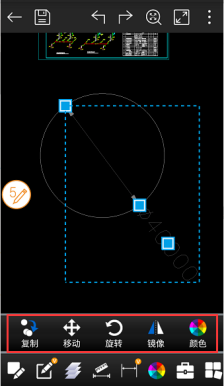
声明:本网站引用、摘录或转载内容仅供网站访问者交流或参考,不代表本站立场,如存在版权或非法内容,请联系站长删除,联系邮箱:site.kefu@qq.com。
阅读量:128
阅读量:80
阅读量:35
阅读量:136
阅读量:97